Reklama
Dla wszystkich fanów projektowania wspomaganego komputerowo (CAD) nadszedł czas, aby przedstawić Ci kolejny fajny, bezpłatny sposób pracy na rysunkach technicznych i projektach. Nowo zmieniona nazwa LibreCAD (a.k.a. CADuntu) początkowo był klientem Ubuntu CAD, ale od tego czasu został wydany również jako port Mac i Windows.
LibreCAD Beta 4 to darmowy klient CAD typu open source 2D, który może być wykorzystywany do wszelkiego rodzaju projektowania 2D, w tym plany architektoniczne, inżynieria, projektowanie graficzne i projektowanie mechaniczne Części. Klient LibreCAD jest dość zaawansowany w zakresie darmowego oprogramowania CAD typu open source, umożliwiającego kontrolę warstw i złożone procesy wyboru przedmiotów. Przyjrzymy się bliżej Klient Mac LibreCAD w tym artykule, ale pamiętaj, że jest za darmo Windows i Linux też.
Dygresja: Prawdopodobnie jesteś trochę projektantem, jeśli czytasz tak daleko. LibreCAD organizuje obecnie konkurs na logo, do którego możesz dołączyć, postępując zgodnie z tymi wskazówkami (nagroda zostanie potwierdzona w dialogu „O”). Lub jeśli wolisz, zrób kilka komentarzy na temat
aktualne najlepsze zgłoszenia logo.Ustawienia LibreCADa
Konfiguracja jest prosta i obejmuje prostą kopię aplikacji do folderu Aplikacje. Aplikacja jest nadal wyświetlana jako CADuntu, pomimo nowej zmiany nazwy.
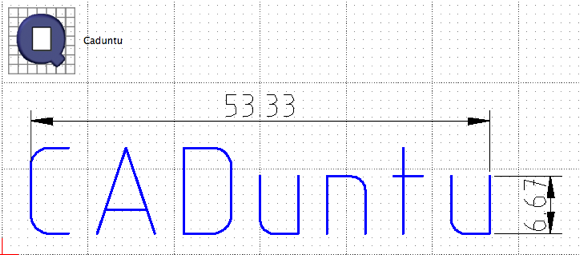
Po uruchomieniu programu po raz pierwszy możesz wybrać swój język spośród zaskakującej liczby języków. To ustawienie można również zmienić później w preferencjach.

Ogólne funkcje LibreCAD
Na pierwszy rzut oka łatwo zauważyć, że zwykli użytkownicy innych popularnych programów CAD nie będą mieli problemów z ustaleniem, jak zacząć i stworzyć prosty projekt. Po lewej stronie znajduje się prosta paleta podstawowych narzędzi, opcje warstwy u góry i pusty ekran szablonu z małymi kropkami jako przewodnikami. Bardzo łatwo jest wskoczyć i poznać LibreCAD i złożyć prosty diagram.

Wszystkie inne typowe funkcje CAD można znaleźć na pasku menu. Istnieje wiele różnych opcji widoku, narzędzi wyboru i modyfikacji, opcji rysowania, wyborów przyciągania, narzędzi do wymiarowania i informacji, a także opcji warstw i blokowania.

Obsługa warstw jest niezbędna do tworzenia szczegółowych modeli i oddzielania dużych zestawów informacji. Dostępne narzędzia wyboru są również wystarczająco zaawansowane, aby umożliwić złożony wybór.

Pod rysunkiem znajduje się linia poleceń, która umożliwia wprowadzanie średnic i innych informacji wymaganych przez używane narzędzia CAD. Zobaczysz monit o informacje, jeśli wybrałeś takie narzędzie.
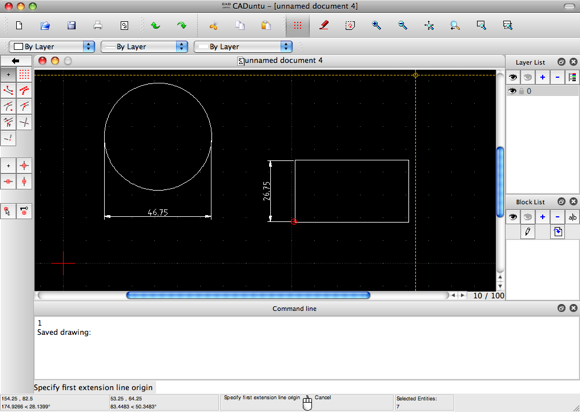
Więcej informacji o LibreCAD
LibreCAD może być wykorzystywany do projektowania architektonicznego 2D, projektów inżynieryjnych, rysunków części mechanicznych, konstrukcji, symulacji, projektowania wnętrz, prac projektowych lub innych schematów.
Pliki są zapisywane w formacie DXF lub mogą być eksportowane do wielu formatów zdjęć, takich jak JPG lub PNG.
Więcej artykułów o projektowaniu
Jeśli interesujesz się programami CAD lub ogólnie projektowaniem, pokochasz te artykuły:
- Zbuduj Virtual Legos na swoim komputerze z Lego Digital Designer Zbuduj Virtual Legos na swoim komputerze z Lego Digital Designer Czytaj więcej
- Jak konwertować rysunki AutoCAD na pliki PDF za pomocą DWGgateway Jak konwertować rysunki AutoCAD na pliki PDF za pomocą DWGgateway Czytaj więcej
Czy próbowałeś LibreCAD? W porównaniu z popularnymi narzędziami CAD i innym bezpłatnym oprogramowaniem CAD, dla Twoich celów? Daj nam znać w komentarzach!
Ange jest absolwentką studiów internetowych i dziennikarstwa, która uwielbia pracę online, pisanie i media społecznościowe.